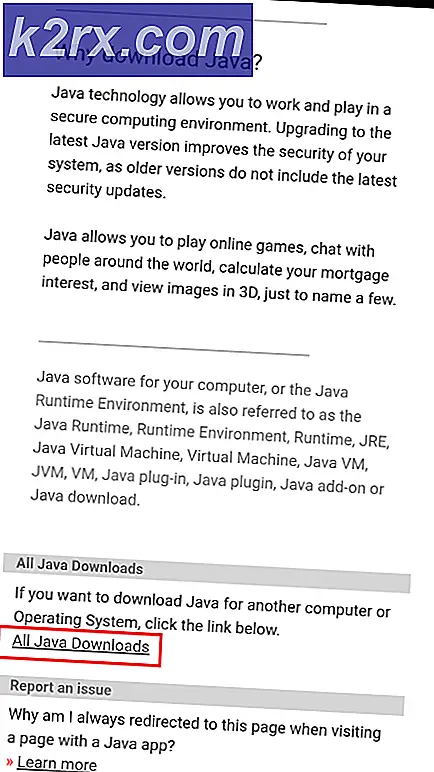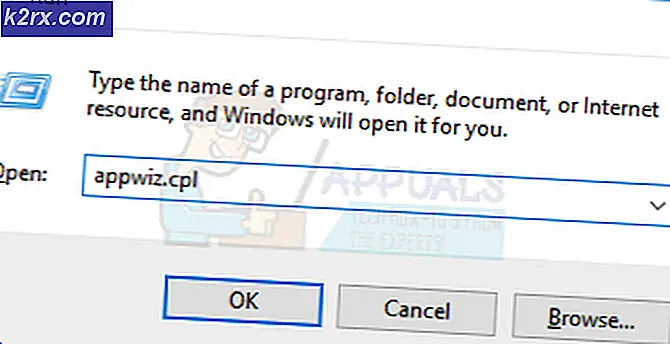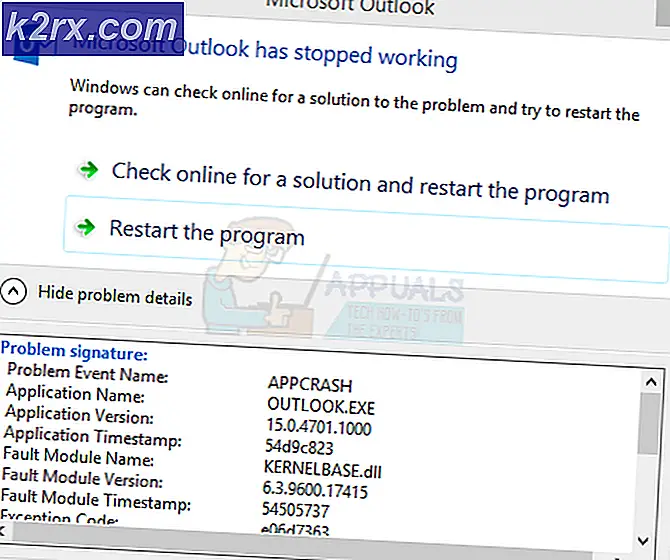Khắc phục: Video 60fps trên Youtube nói lắp trên Chrome OS
Youtube đã bùng nổ về mặt số lượng và chất lượng video được tải lên trang web. Trong khi Youtube hỗ trợ video 4K, hầu hết chúng ta đều có màn hình chỉ có thể hỗ trợ 1080p và 720p trên các máy cũ hơn. Tuy nhiên, bạn có thể thấy rằng việc phát video có độ phân giải cao trên Youtube khiến video bị gián đoạn vì GPU không đủ sức mạnh của bạn không thể xử lý video có độ phân giải cao. Vâng, nó chỉ ra rằng bạn có thể làm một cái gì đó để sửa chữa mà không cần phải mess với phần cứng.
Vấn đề với video Youtube là họ yêu cầu VP9 video thay vì H.264. Điều này có nghĩa là trong khi video của bạn sẽ bắt đầu ngay lập tức và bộ đệm nhanh hơn, chúng có thể sẽ không được tối ưu hóa cho phần cứng máy tính của bạn. Trong khi hầu hết các máy tính hỗ trợ tăng tốc phần cứng cho video H.264, hầu như không có máy tính nào hỗ trợ tăng tốc phần cứng cho VP9. Do đó, CPU của bạn phải làm thêm công việc để giải mã video Youtube. Điều đó có thể được khắc phục bằng cách buộc video youtube được mã hoá H.264. Điều này làm cho nó dễ dàng cho phần cứng của bạn để xử lý video Youtube, và loại bỏ nói lắp ngay cả ở độ phân giải cao hơn.
Tất cả những gì bạn phải làm là tải xuống tiện ích này từ cửa hàng và để tiện ích mở rộng cài đặt trên Chrome. Phần mở rộng này, được gọi là h264ify, tự động buộc các video Youtube được mã hóa H.264, để chúng có thể được xử lý dễ dàng hơn bởi phần cứng của bạn.
Khi bạn nhấp vào liên kết tải xuống nhất định, bạn sẽ được đưa đến trang này trên Cửa hàng Chrome trực tuyến.
Mẹo CHUYÊN NGHIỆP: Nếu vấn đề xảy ra với máy tính của bạn hoặc máy tính xách tay / máy tính xách tay, bạn nên thử sử dụng phần mềm Reimage Plus có thể quét các kho lưu trữ và thay thế các tệp bị hỏng và bị thiếu. Điều này làm việc trong hầu hết các trường hợp, nơi vấn đề được bắt nguồn do một tham nhũng hệ thống. Bạn có thể tải xuống Reimage Plus bằng cách nhấp vào đâyChỉ cần nhấp vào 'Thêm vào Chrome' ở góc trên cùng bên phải của màn hình. Trong cửa sổ bật lên tiếp theo xuất hiện, nhấp vào 'Thêm tiện ích mở rộng'.
Tiện ích sẽ được cài đặt và chạy tự động. Không có gì nhiều hơn mà bạn phải làm. h264ify sẽ thực hiện công việc của mình để buộc video Youtube trong H.264 và bạn có thể tận hưởng trải nghiệm Youtube mượt mà hơn và rõ ràng hơn.
Mẹo CHUYÊN NGHIỆP: Nếu vấn đề xảy ra với máy tính của bạn hoặc máy tính xách tay / máy tính xách tay, bạn nên thử sử dụng phần mềm Reimage Plus có thể quét các kho lưu trữ và thay thế các tệp bị hỏng và bị thiếu. Điều này làm việc trong hầu hết các trường hợp, nơi vấn đề được bắt nguồn do một tham nhũng hệ thống. Bạn có thể tải xuống Reimage Plus bằng cách nhấp vào đây